Installation d’Active Directory
Implémentation ADCS
Pour configurer un serveur Active Directory vous avez besoin d’un serveur Windows.
Vous allez implémenter sur ce serveur le rôle actif Directory.
Généralement lors de l’installation du rôle actif Directory on installe également le rôle de serveur Dns qui est nécessaire pour le fonctionnement d’Active Directory.
Je vais vous donner la procédure détaillée pour l’installation d’un domaine Active Directory et vous pourrez donc la suivre en pas à pas à l’aide des captures d’écran.
Étant donné que ma machine n’est pas connectée au réseau internet je vais m’assurer avant de lancer l’installation que je dispose dans le lecteur DVD de la machine virtuelle d’une image ISO d’installation du système d’exploitation.
(En effet quand la machine n’a pas accès au DVD d’installation elle va récupérer les fichiers nécessaires pour continuer l’installation du rôle ou de la fonctionnalité demandée à l’aide de la connexion internet en se connectant sur les serveurs de Microsoft, ici je n’ai pas de connexion internet donc je vais devoir m’assurer de fournir le DVD d’installation ou l’image ISO)
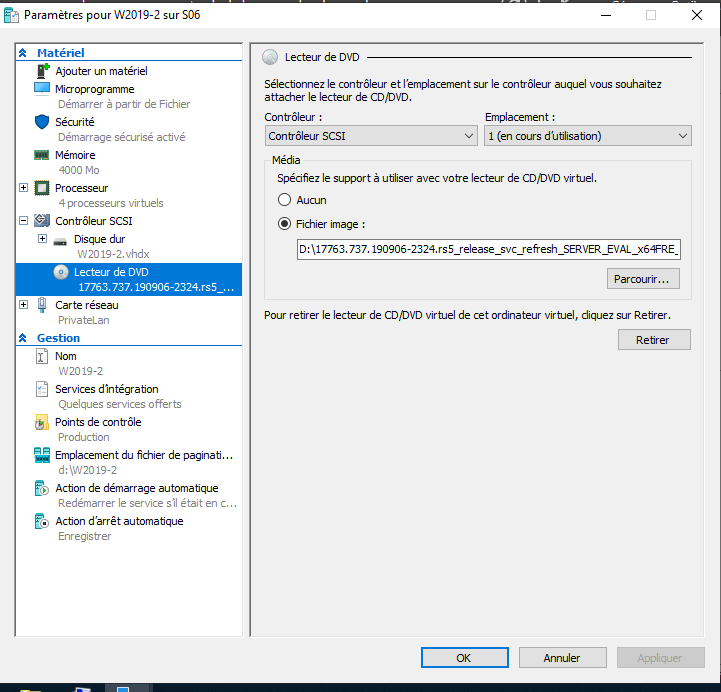
Pour lancer l’installation on part du Gestionnaire de serveur, et on demande l’ajout du rôle « Service AD DS » .
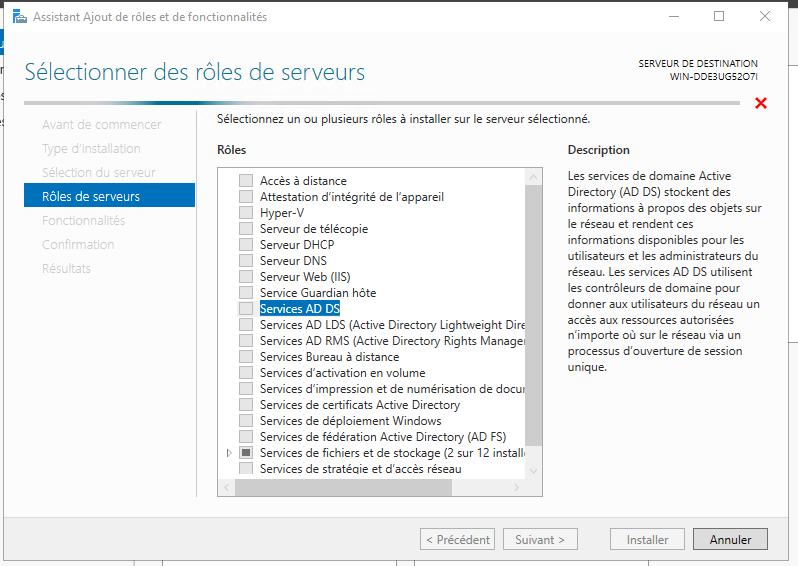
On accepte évidemment d’ajouter les fonctionnalités nécessaires pour le service 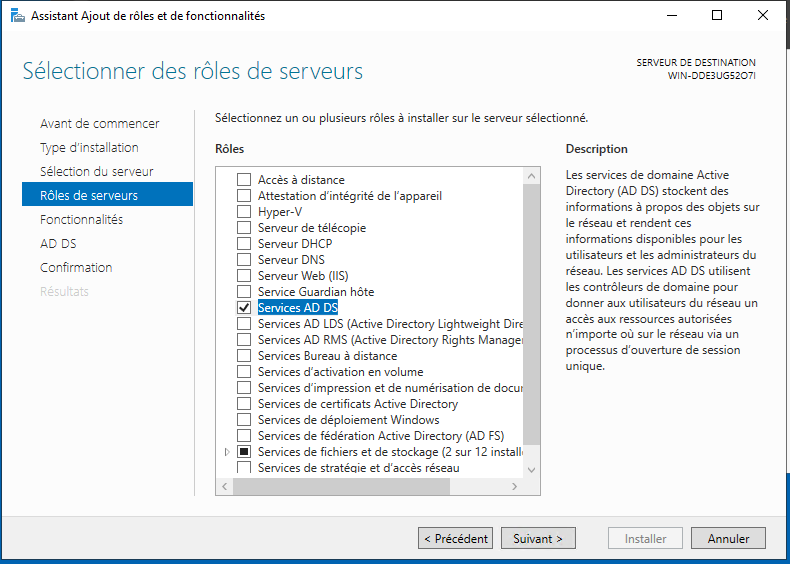
On clique sur suivant
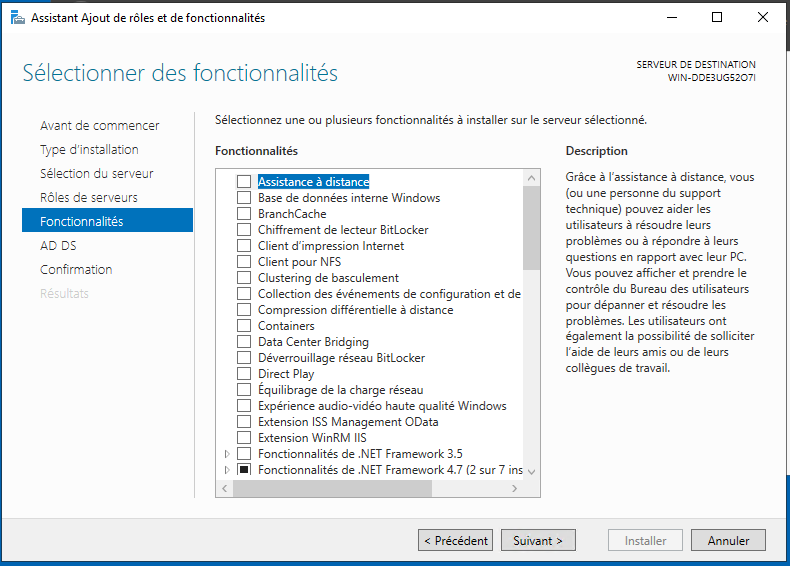
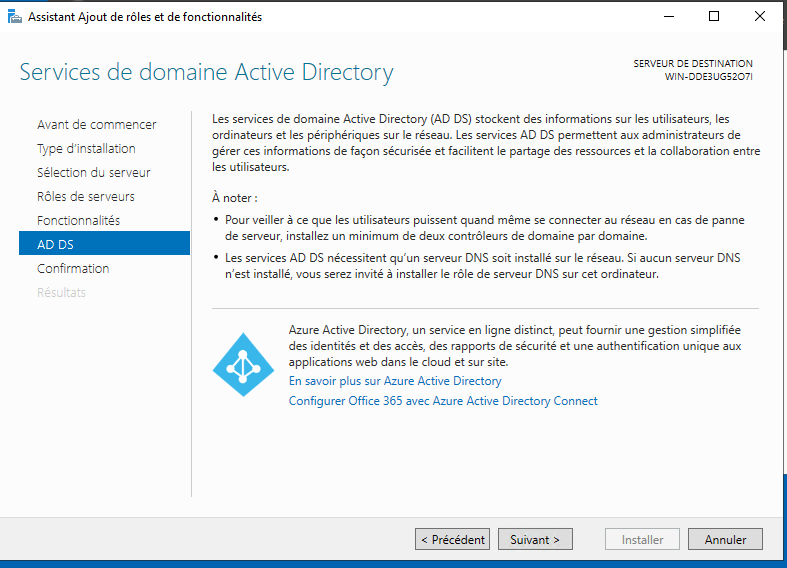
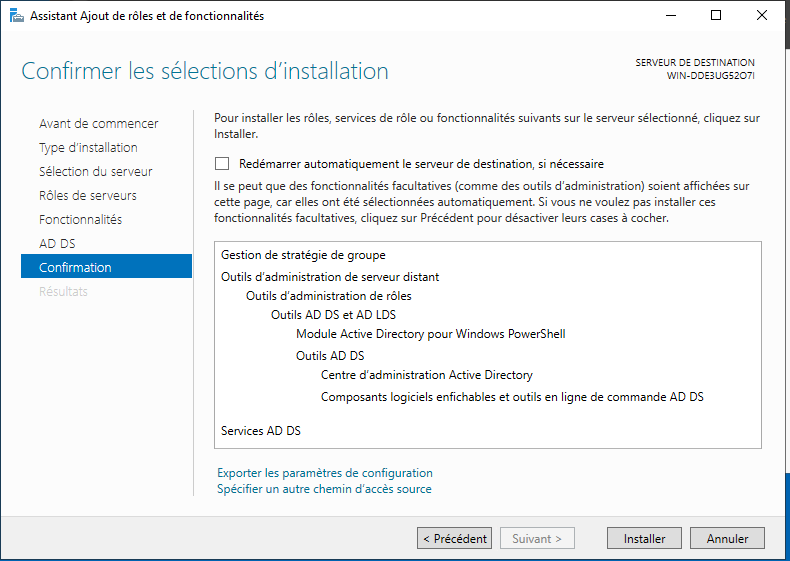
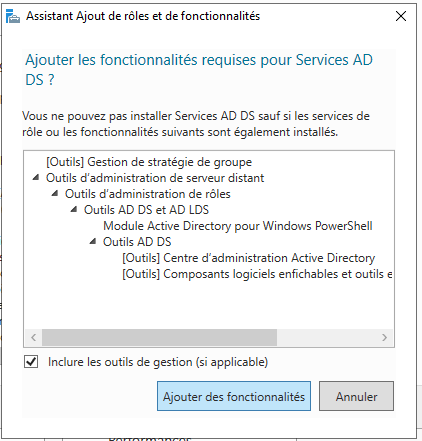
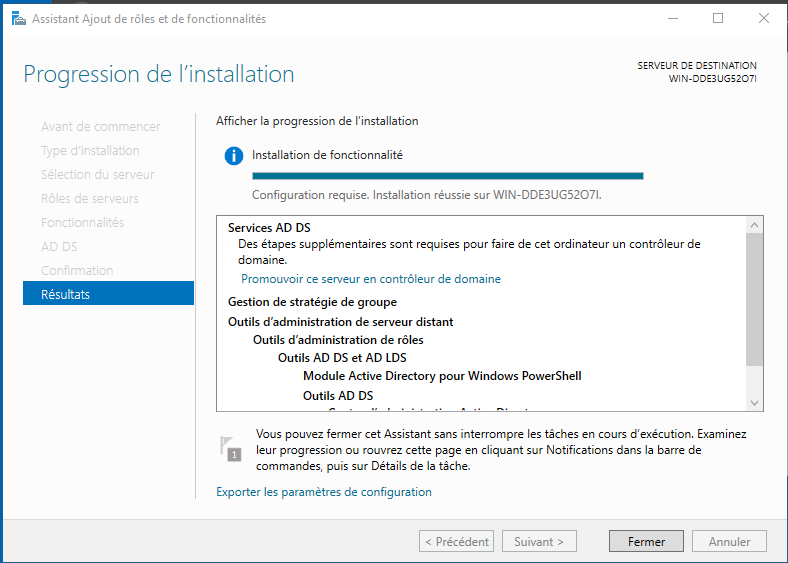
Une fois les binaires installés….on peut lancer l’installation configuration d’active Directory
Par contre je vais préférer renommer la machine avant l’installation de l’AD…Après l’installation du rôle AD CS il est compliqué de renommer la machine.
Pour renommer l’ordinateur on passe par les écrans suivants ( on a différentes méthodes présentées dans les captures d’écran ci-dessous )
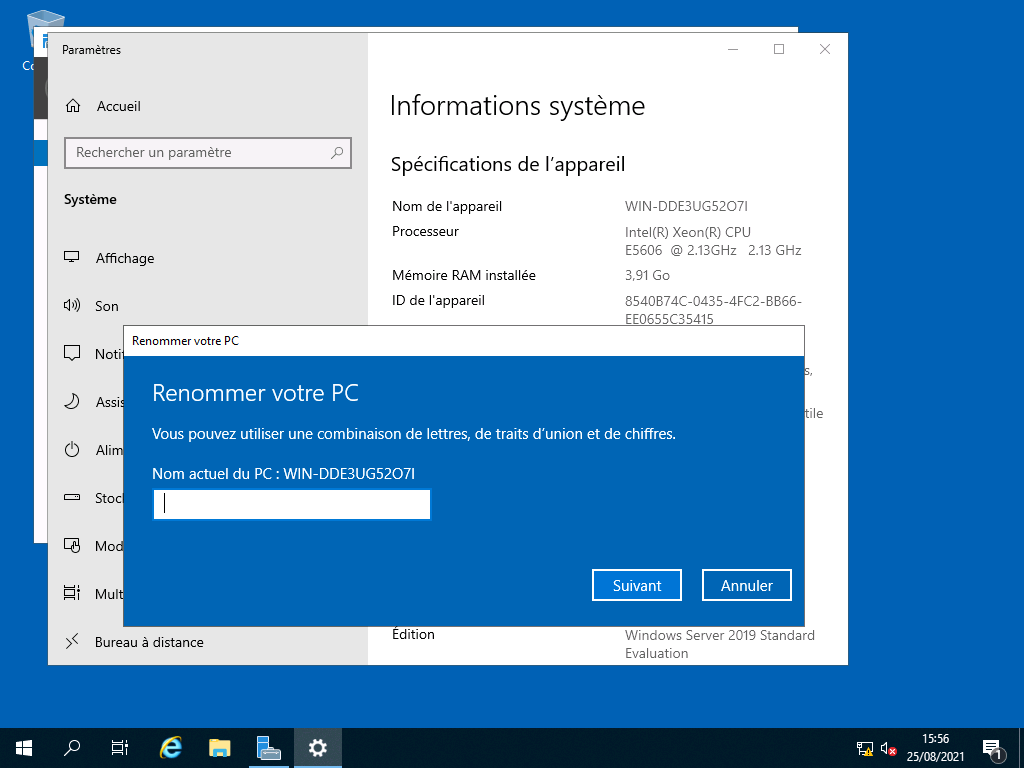
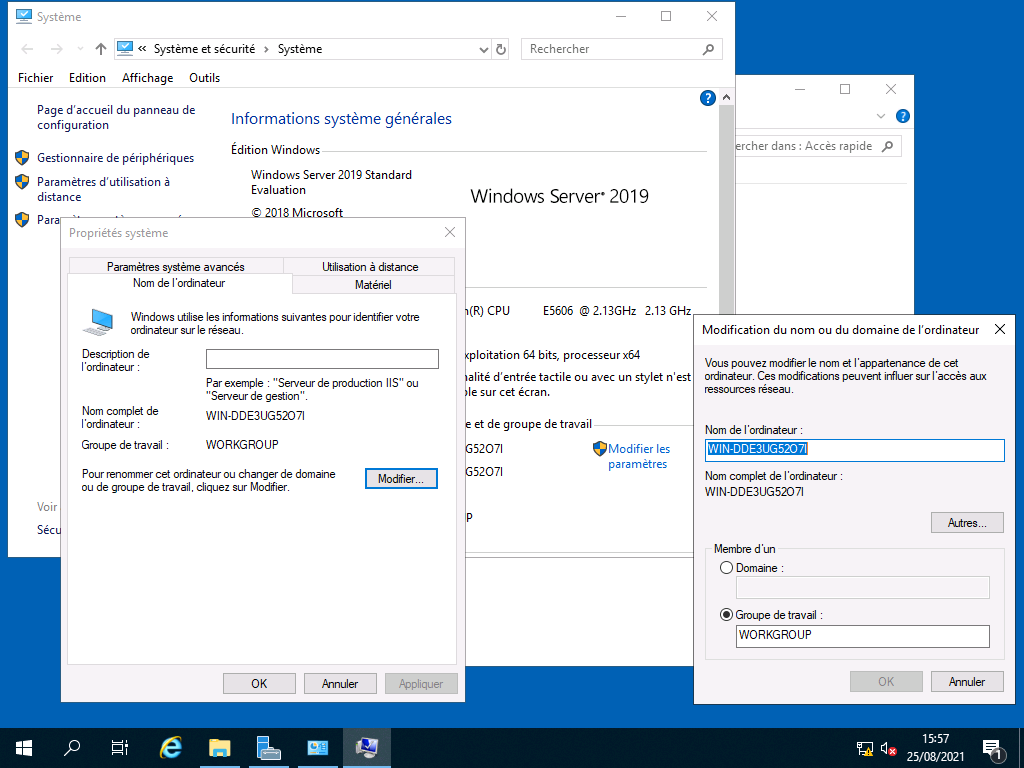
Une fois la machine renommée on doit redémarrer…..
Après le redémarrage…on lance le Gestionnaire de serveur qui propose de configurer l’AD
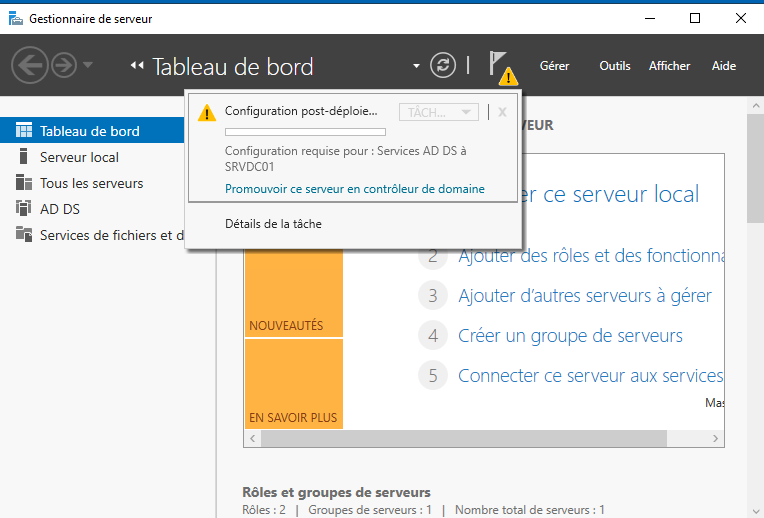
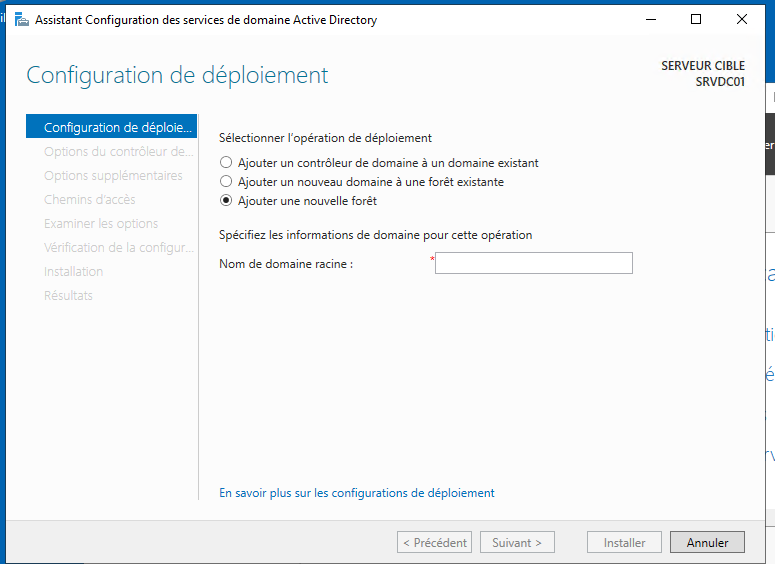
Ici on va choisir d’ajouter une nouvelle forêt, c’est-à-dire un nouvel environnement active directory puisqu’en fait on n’a pas de domaines Active Directory sur lequel on pourrait se rattacher soit pour faire un 2nd contrôleur de domaine sur un domaine existant, soit pour faire un domaine Active Directory supplémentaire dans une forêt déjà existante.
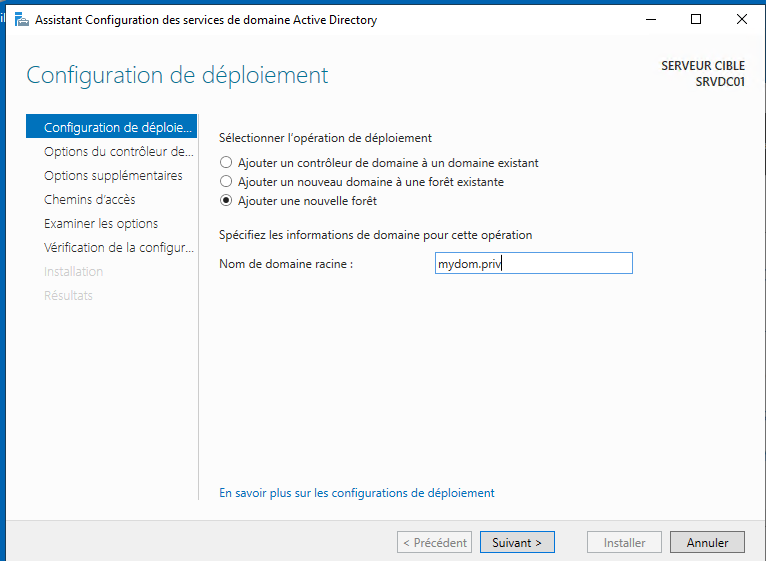
A ce stade on doit choisir un nom de domaine… Dans la capture d’écran ci-dessus j’ai choisi mydom.priv
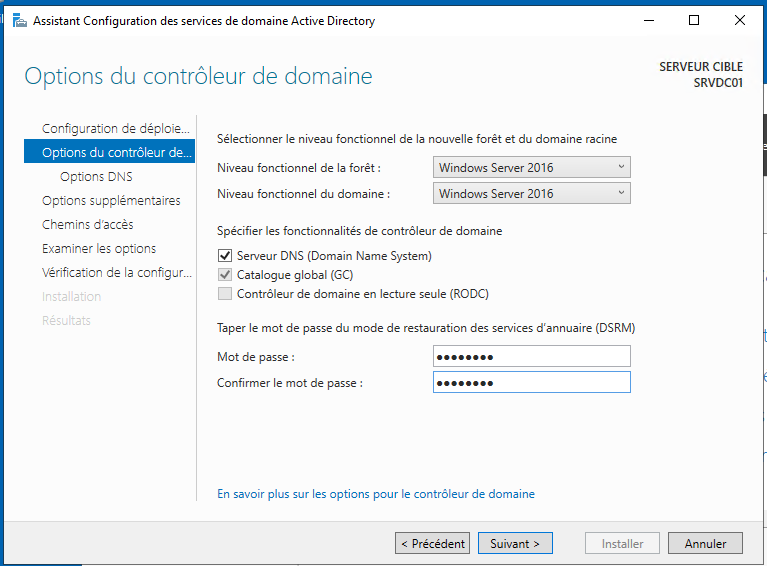
On doit ensuite définir le niveau fonctionnel de la forêt et du domaine.
On doit également définir le mot de passe de récupération Active Directory.
On conservera ce mot de passe qui sera utile si jamais un jour notre serveur connaît une défaillance..
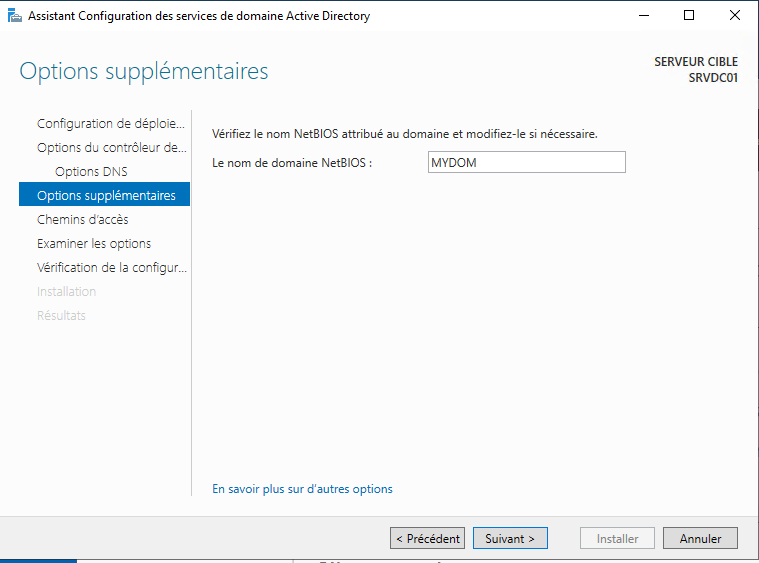
L’assistant d’active directory a recherché sur le réseau s’il y avait un domaine NetBIOS portant ce nom là… étant donné qu’il n’a rien trouvé il accepte et il nous propose de donner le nom NetBIOS correspondant au nom de domaine DNS que l’on a utilisé précédemment.
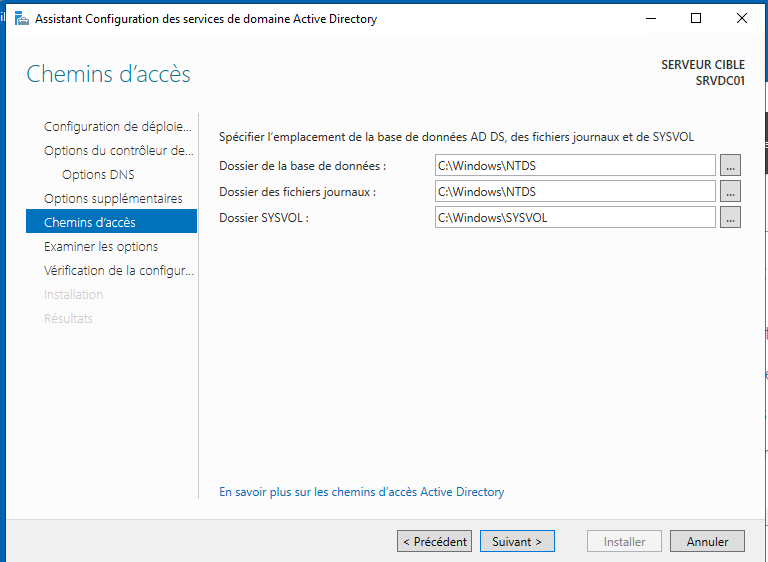
En général on accepte les emplacement par défaut pour le stockage des fichiers de l’AD
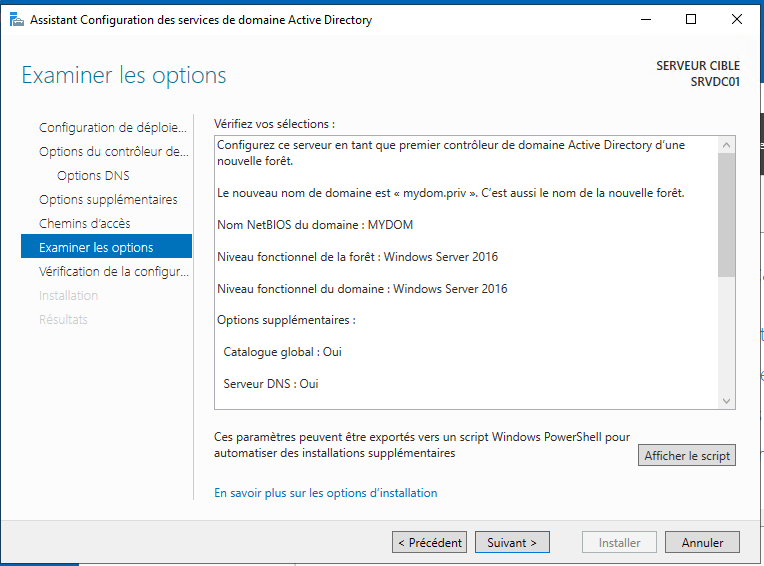
L’écran ci-dessus se propose de récapituler l’ensemble des paramètres que l’on a sélectionnés pour l’installation… On peut si on le souhaite sauvegarder ce fichier dans votre documentation.
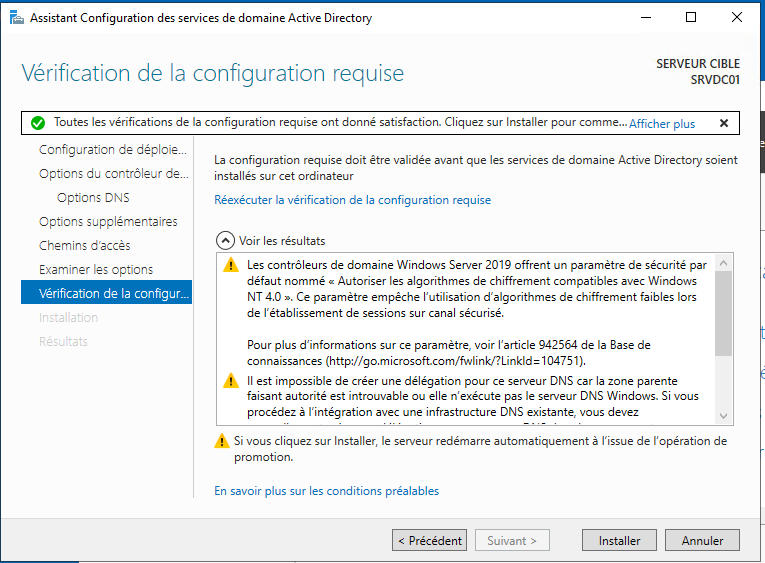
À ce stade on a encore un écran qui nous avertit sur les changements de paramètres liés à la sécurité des domaines Active Directory
Ensuite on aura plus qu’ à installer et redémarrer la machine bon terminer la configuration du serveur.
0 commentaire